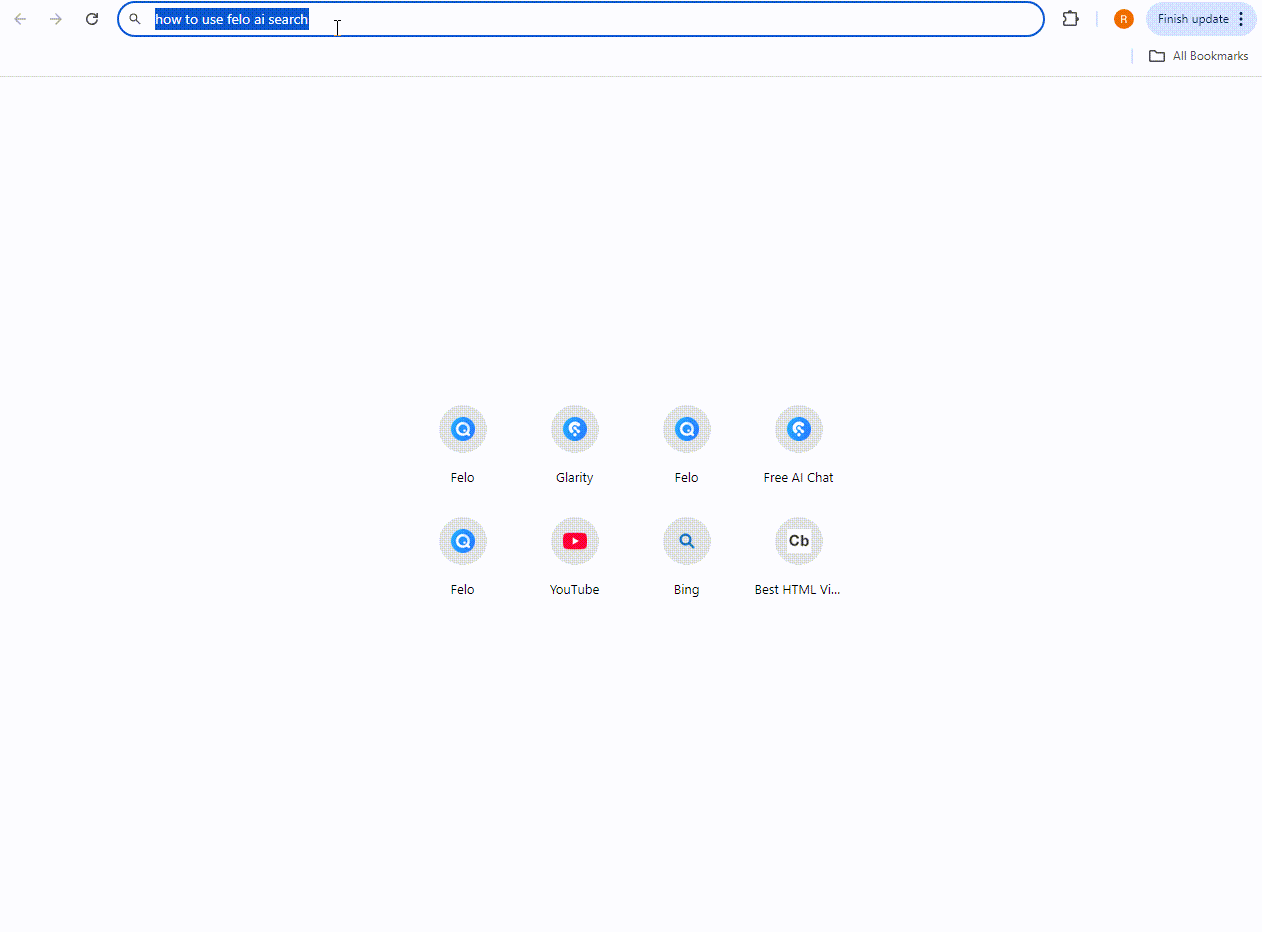क्रोम में फेलो एआई सर्च को डिफ़ॉल्ट सर्च इंजन के रूप में कैसे सेट करें?
यह गाइड Google Chrome में फेलो को डिफ़ॉल्ट सर्च इंजन के रूप में सेट करने के लिए चरण-दर-चरण प्रक्रिया प्रदान करता है।
Chrome में Felo को डिफ़ॉल्ट सर्च इंजन सेट करने के लिए, इन चरणों का पालन करें:
1. Chrome ब्राउज़र खोलें:
अपने कंप्यूटर पर Google Chrome लॉन्च करें।
2. सेटिंग्स तक पहुँचें:
- ऊपरी दाएँ कोने में "तीन वर्टिकल डॉट्स" मेनू बटन पर क्लिक करें।
>
- ड्रॉप-डाउन मेनू से "सेटिंग्स" विकल्प चुनें। (या सीधे एड्रेस बार में दर्ज करें: chrome://settings/search )
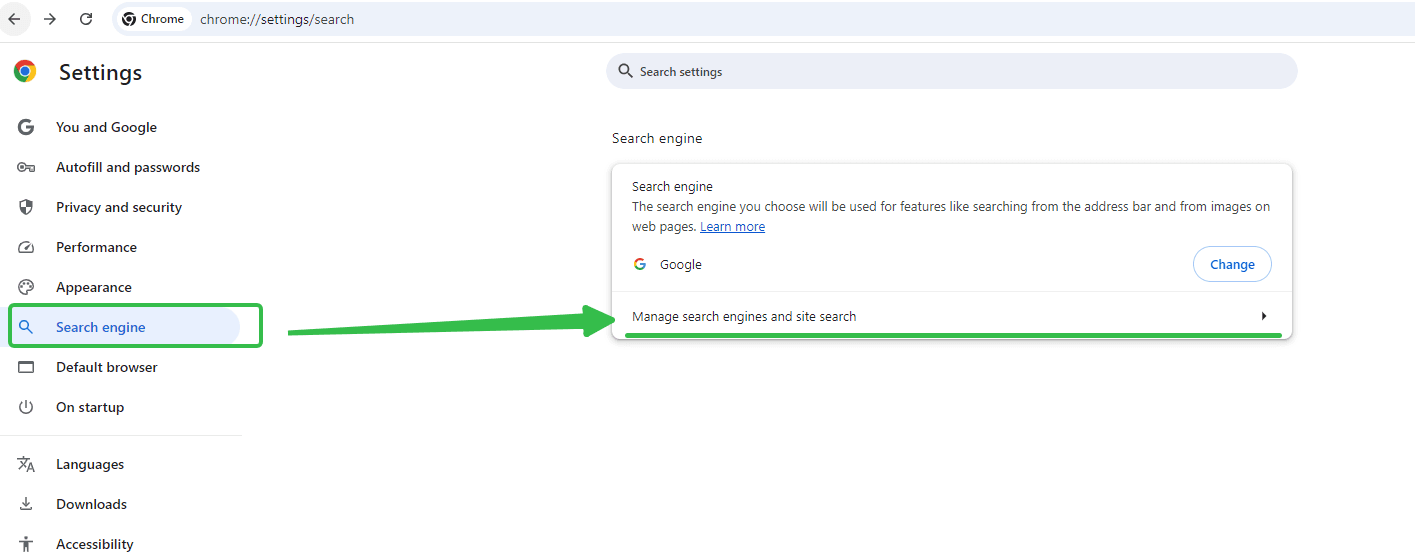
3. सर्च इंजन चुनें:
- बाईं ओर सेटिंग्स मेनू में, "सर्च इंजन" पर क्लिक करें।
>
- फिर "सर्च इंजनों और साइट सर्च का प्रबंधन करें" पर क्लिक करें।
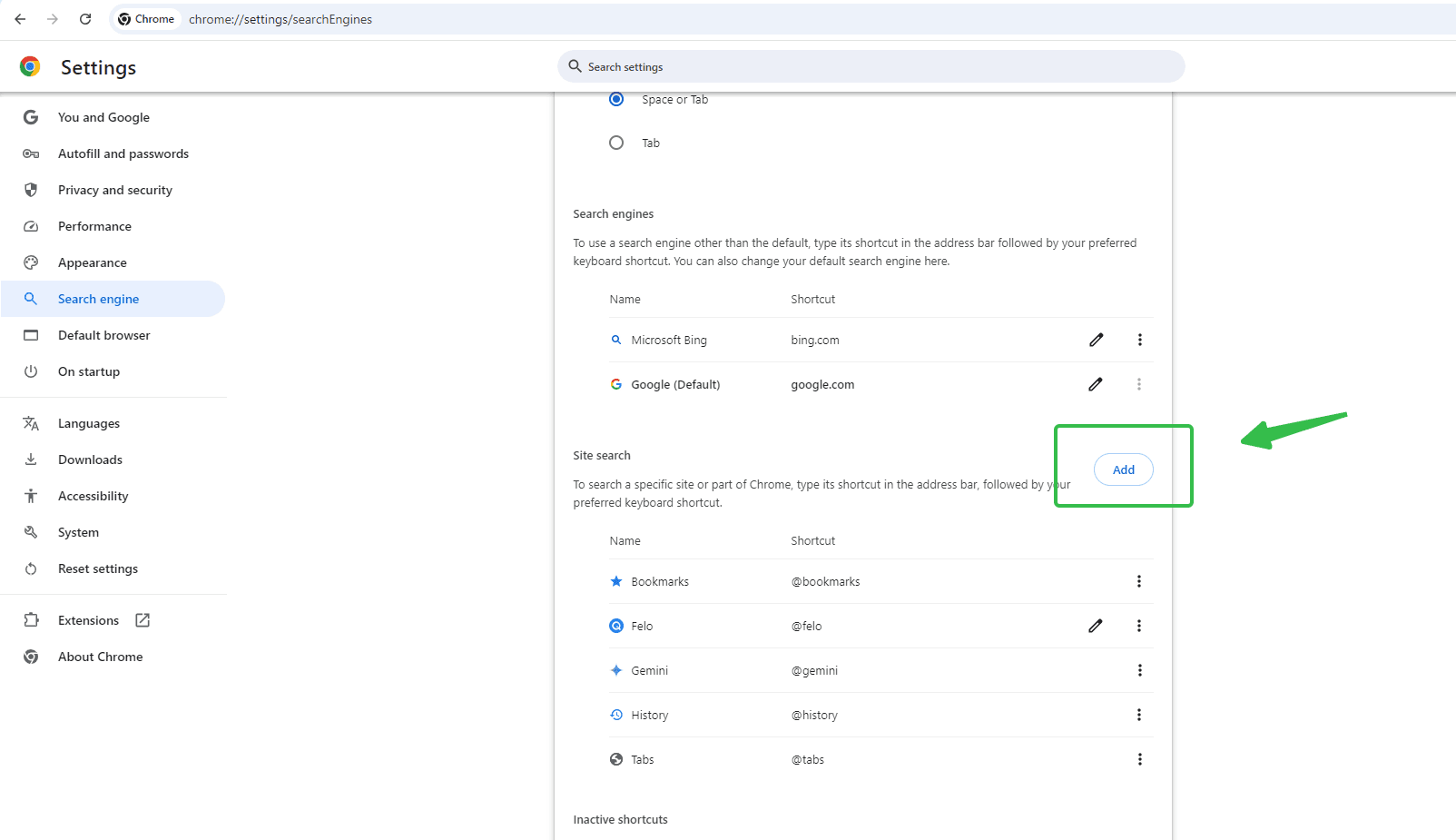
4. **एक कस्टम सर्च इंजन जोड़ें**:
- "सर्च इंजनों का प्रबंधन करें" पृष्ठ पर, "जोड़ें" बटन खोजें और क्लिक करें।
>
- पॉप-अप विंडो में फ़ील्ड भरें:
>
- **सर्च इंजन**: सर्च इंजन का नाम दर्ज करें, जैसे "FeloSearch."
>
- **कीवर्ड**: एक छोटा कीवर्ड दर्ज करें, जैसे "felo."
>
- **URL**: सर्च इंजन का URL दर्ज करें, Felo AI सर्च का URL है: https://felo.ai/search?q=%s
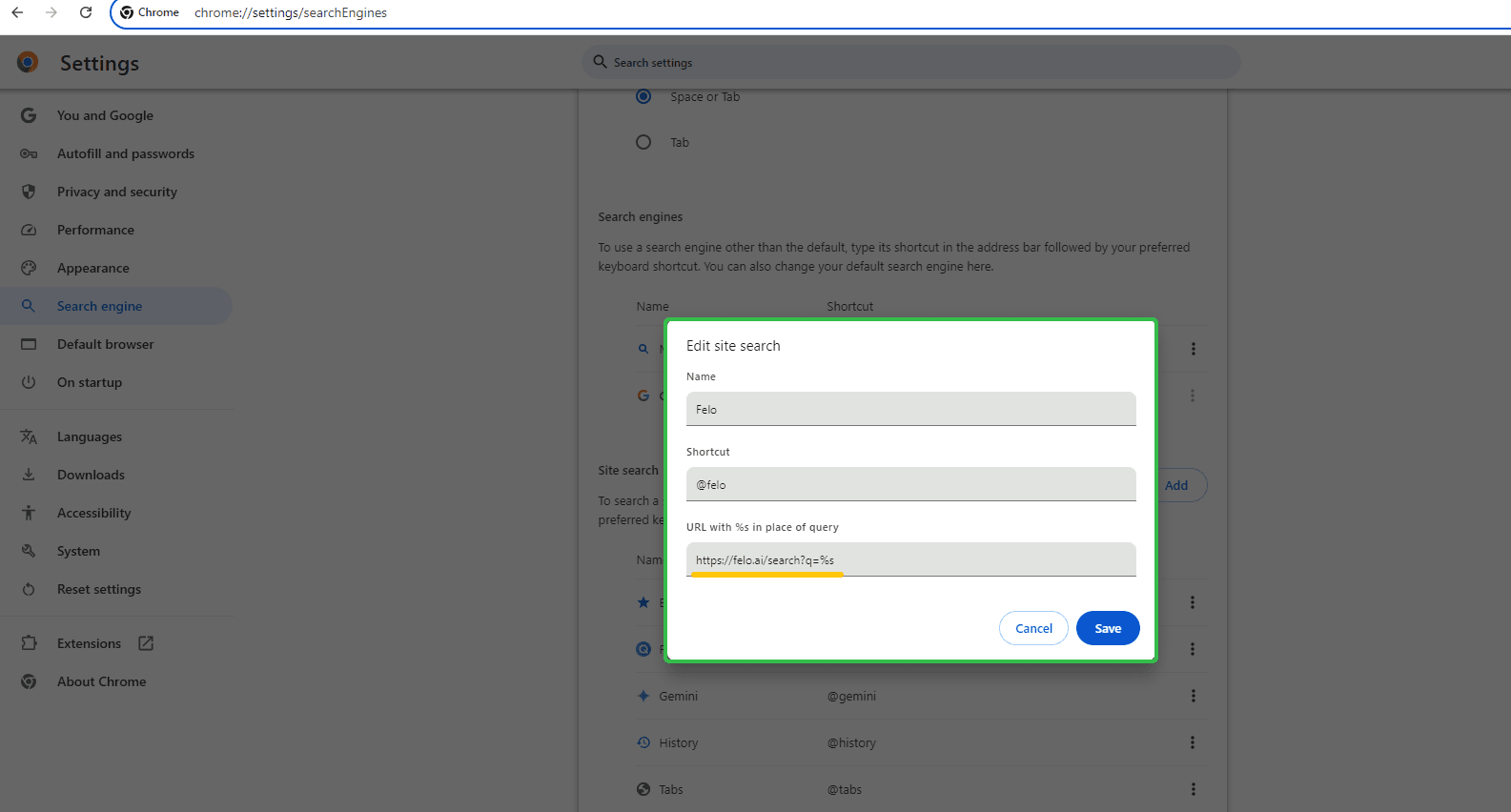
5. **डिफ़ॉल्ट सर्च इंजन के रूप में सेट करें**:
- "सर्च इंजनों का प्रबंधन करें" पृष्ठ पर, उस कस्टम सर्च इंजन को खोजें जिसे आपने अभी जोड़ा है।
>
- इसके दाईं ओर "तीन वर्टिकल डॉट्स" बटन पर क्लिक करें और ड्रॉप-डाउन मेनू से "डिफ़ॉल्ट बनाएं" चुनें।
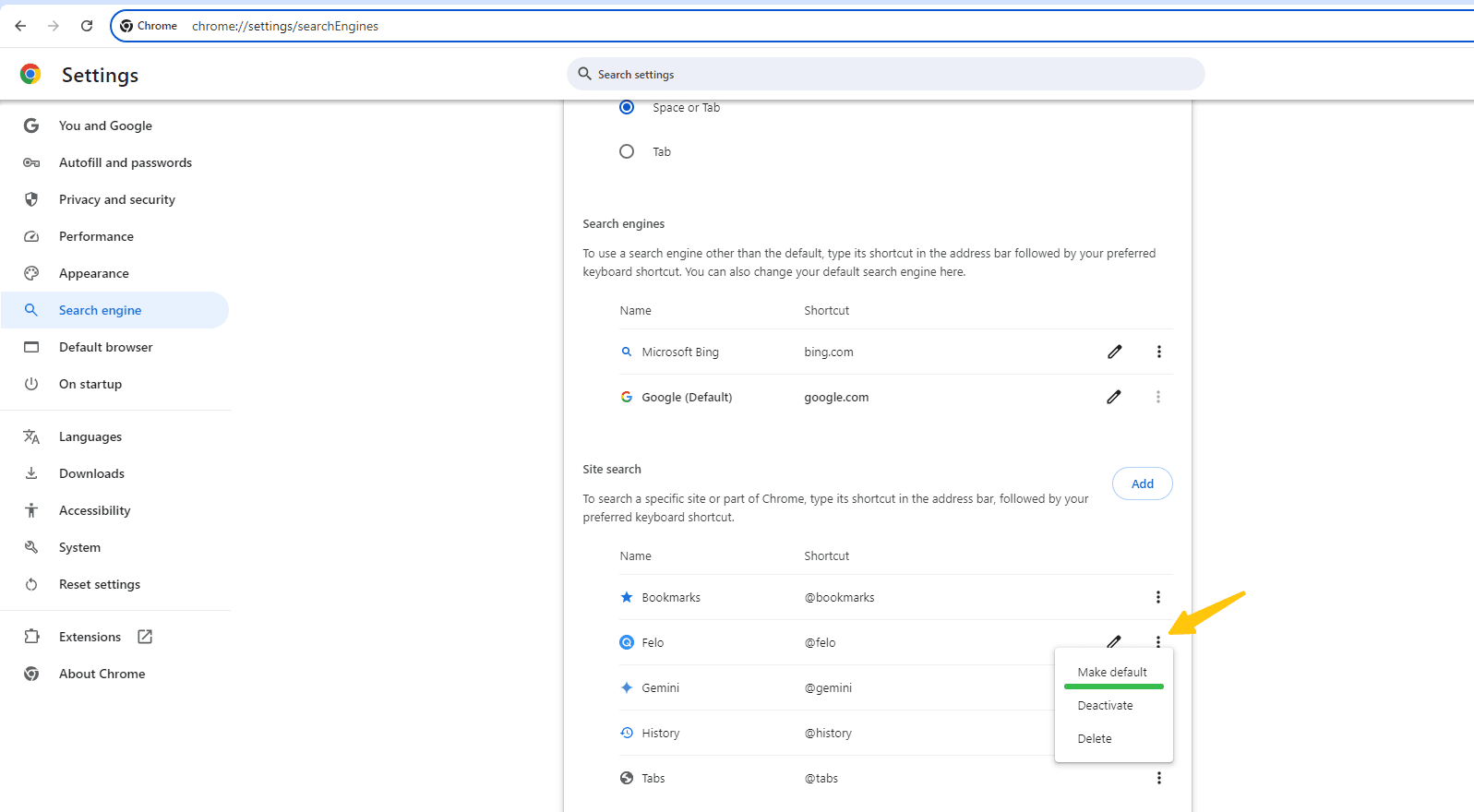
इन चरणों का पालन करके, आप आसानी से Felo को जोड़ सकते हैं और Chrome में डिफ़ॉल्ट सर्च इंजन के रूप में सेट कर सकते हैं, जिससे आपकी सर्च अनुभव को अनुकूलित किया जा सके।